Czym jest VPN? Zalety i wady wirtualnej sieci prywatnej VPN

Czym jest VPN, jakie są jego zalety i wady? Omówmy z WebTech360 definicję VPN oraz sposób zastosowania tego modelu i systemu w praktyce.
Wielu dostawców usług internetowych zapewnia swoim klientom dostęp do Internetu za pośrednictwem połączeń Point-to-Point Protocol over Ethernet (PPPoE) . Aby móc korzystać z takiego połączenia internetowego, dostawcy usług internetowych zazwyczaj udostępniają klientom unikalną nazwę użytkownika i hasło służące do łączenia się z ich siecią. W tym artykule dowiesz się, jak skonfigurować system Windows, aby łączył się z Internetem za pośrednictwem protokołu PPPoE.
Instrukcje dotyczące konfiguracji połączenia internetowego PPPoE
Dostawcy Internetu PPPoE przypisują każdemu abonentowi unikalną nazwę użytkownika i hasło PPPoE. Dostawcy wykorzystują ten protokół sieciowy do zarządzania przydziałem adresów IP i śledzenia wykorzystania danych przez poszczególnych klientów.
Protokół działa na routerze lub modemie szerokopasmowym. Sieć domowa inicjuje żądanie połączenia internetowego, wysyła do dostawcy nazwę użytkownika i hasło PPPoE, a w zamian otrzymuje publiczny adres IP .
PPPoE wykorzystuje technikę protokołu zwaną tunelowaniem, która w zasadzie polega na osadzaniu wiadomości w jednym formacie w pakietach w innym formacie. PPPoE działa podobnie do protokołów tunelowania wirtualnej sieci prywatnej, takich jak Point-to-Point Tunneling Protocol .

Wielu, ale nie wszyscy, dostawców Internetu DSL korzysta z protokołu PPPoE. Dostawcy Internetu kablowego i światłowodowego nie korzystają z tej opcji. Dostawcy innych typów usług internetowych, takich jak szybki Internet, mogą lub nie korzystać z protokołu PPPoE. Skontaktuj się ze swoim dostawcą usług, aby potwierdzić, czy firma korzysta z protokołu PPPoE.
Połączenia PPPoE mogą wymagać specjalnych ustawień MTU, aby działać prawidłowo. Dostawcy poinformują klientów, czy ich sieć wymaga określonej wartości MTU — liczb takich jak 1492 (maksymalna obsługiwana przez PPPoE) lub powszechnie stosowane 1480. Routery domowe obsługują opcję ręcznego ustawienia rozmiaru MTU, gdy jest to potrzebne.
Administrator sieci domowej może przypadkowo usunąć ustawienia PPPoE. Ze względu na ryzyko wystąpienia błędów w konfiguracji sieci domowej niektórzy dostawcy usług internetowych odeszli od protokołu PPPoE na rzecz adresowania IP klientów w oparciu o protokół DHCP.
Aby skonfigurować połączenie PPPoE w systemie Windows 10, należy otworzyć kreatora Połącz z Internetem . Najpierw otwórz aplikację Ustawienia (naciśnij Win+ I).
W oknie Ustawienia otwórz sekcję Sieć i Internet , przejdź do zakładki Połączenie dial-up po lewej stronie okna i kliknij łącze Skonfiguruj nowe połączenie po prawej stronie.
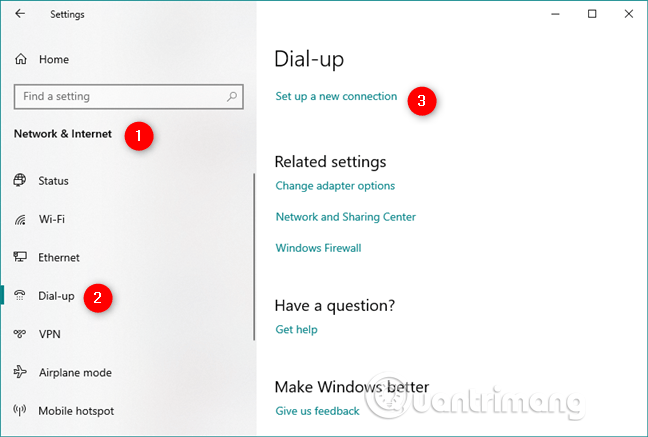
Zobaczysz kreatora Konfiguruj połączenie lub sieć .

Możesz również otworzyć kreatora Połącz z Internetem z Panelu sterowania . W Panelu sterowania przejdź do zakładki Sieć i Internet , a następnie otwórz Centrum sieci i udostępniania , a następnie kliknij lub naciśnij łącze Skonfiguruj nowe połączenie lub sieć w sekcji Zmień ustawienia sieciowe .
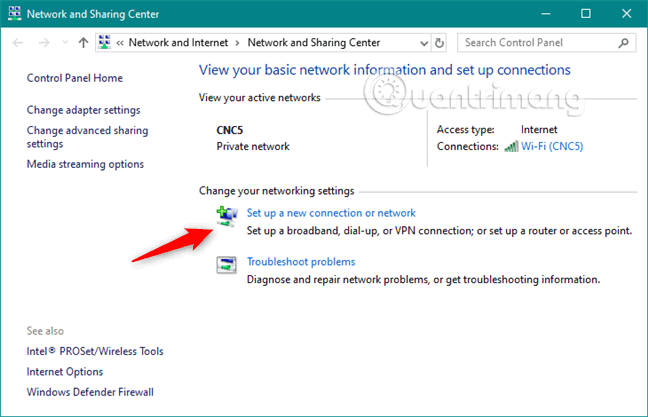
Z listy dostępnych opcji połączenia wybierz opcję Połącz z Internetem i kliknij Dalej .
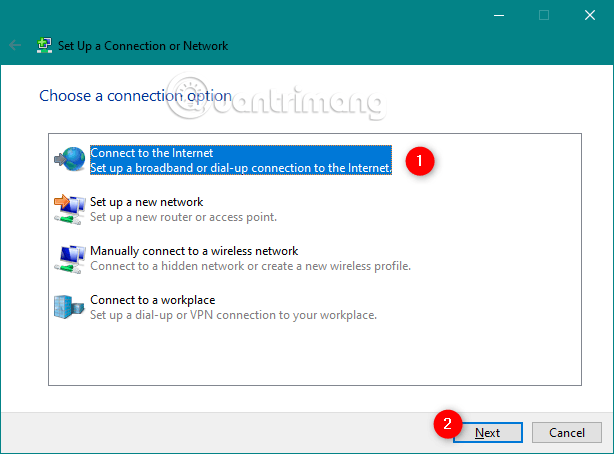
W oknie Połącz z Internetem kliknij opcję Szerokopasmowy (PPPoE) .
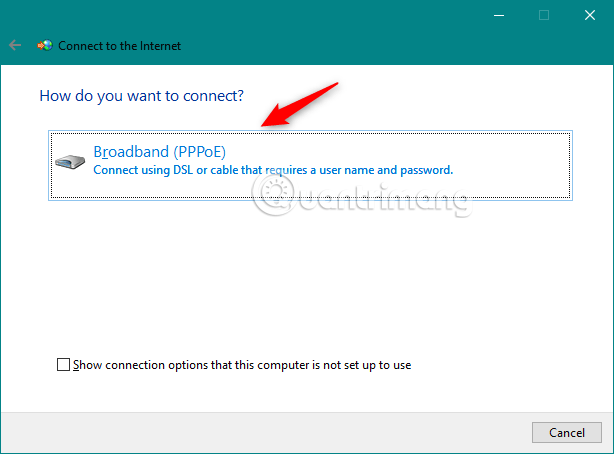
Zostaniesz przeniesiony do ustawień połączenia PPPoE. Wpisz nazwę użytkownika i hasło otrzymane od dostawcy usług internetowych.
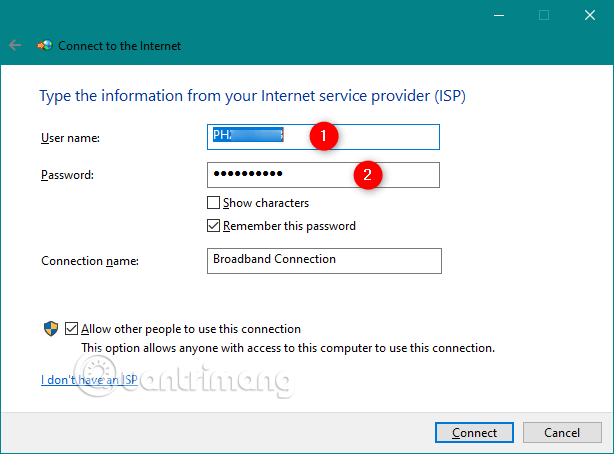
Możesz zmienić kilka opcji:
Na koniec, jeżeli chcesz skonfigurować nowe połączenie PPPoE dla wszystkich osób mających dostęp do Twojego komputera, wybierz ostatnią opcję: Zezwalaj innym osobom na korzystanie z tego połączenia . Jeśli jednak włączysz tę opcję, będziesz potrzebować uprawnień administratora.
Po zmianie ustawień kliknij Połącz.

Kreator wykona kilka kroków, weryfikując nazwę użytkownika i hasło oraz testując połączenie internetowe.

Jeżeli wszystko działa prawidłowo, kreator wyświetli komunikat: Połączenie z Internetem jest gotowe do użycia .
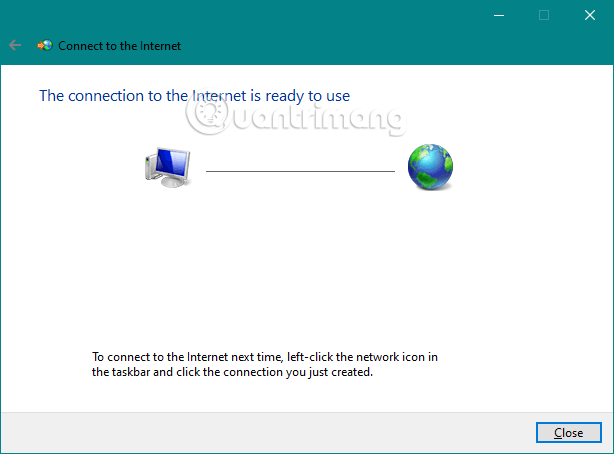
Zamknij kreatora. Połączenie PPPoE będzie teraz aktywne. Możesz śmiało korzystać z dowolnej przeglądarki internetowej lub aplikacji Windows wymagającej dostępu do Internetu.
Teraz możesz skonfigurować połączenie sieciowe PPPoE i korzystać z niego zawsze, gdy zechcesz uzyskać dostęp do Internetu. Ma jednak jedną wadę: aby z niego korzystać, trzeba się z nim łączyć za każdym razem, gdy jest potrzebny. A oto jak to zrobić.
Kliknij ikonę Sieć w obszarze powiadomień na pasku zadań, a następnie kliknij i połącz się z połączeniem PPPoE, z którym chcesz się połączyć. Jeżeli domyślna nazwa nie zostanie zmieniona, połączenie będzie miało nazwę Połączenie szerokopasmowe.
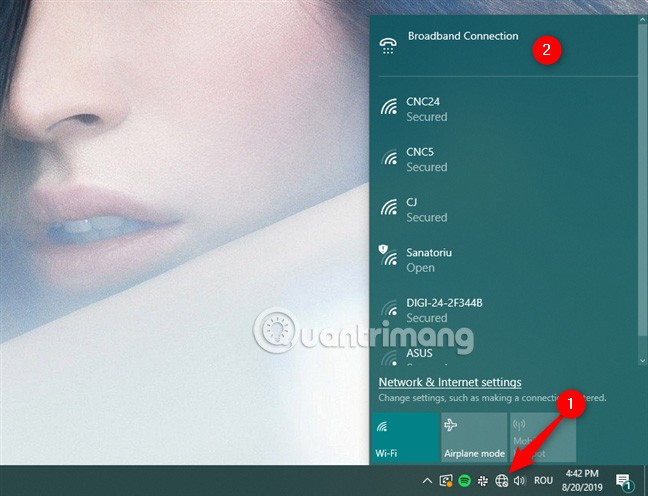
Spowoduje to otwarcie aplikacji Ustawienia i dostęp do połączenia dial-up. Kliknij na połączenie PPPoE po prawej stronie okna i naciśnij Połącz .
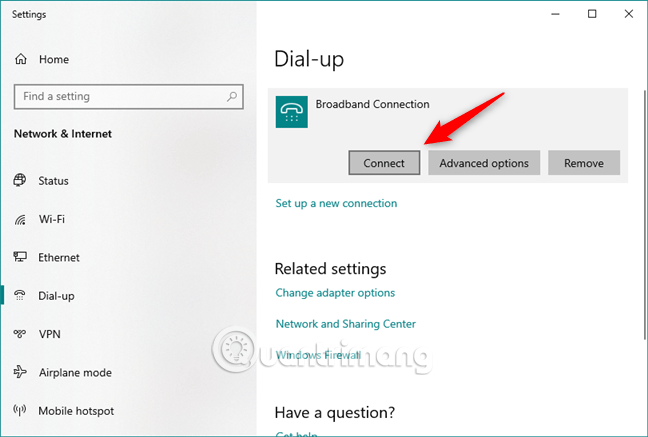
Jeśli podczas konfiguracji włączysz w systemie Windows 10 opcję zapamiętywania danych połączenia PPPoE, komputer automatycznie połączy się z Internetem. Jeśli jednak nie, będziesz musiał podać nazwę użytkownika i hasło dla połączenia PPPoE.
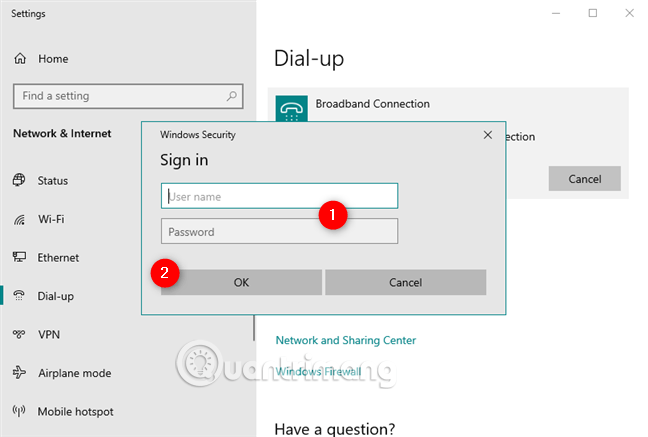
Gdy system Windows 10 połączy się z Internetem, powrócisz do sekcji Sieć i Internet w Ustawieniach. Tutaj możesz zobaczyć komunikat Połączono wyświetlany poniżej połączenia PPPoE.
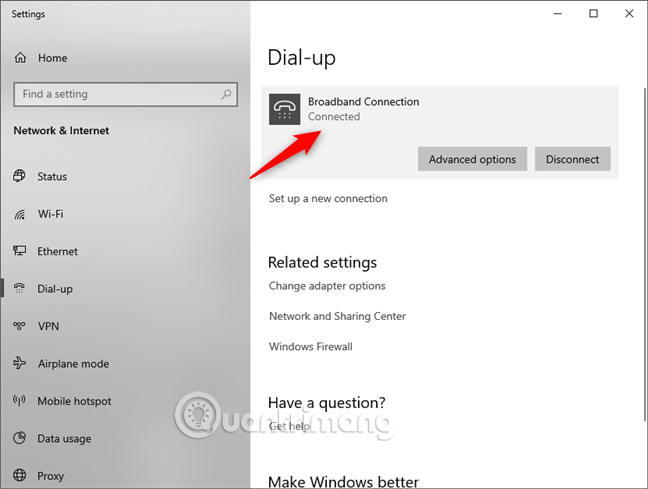
Aby rozłączyć się z działającym połączeniem PPPoE w systemie Windows 10, kliknij ikonę Sieć na pasku zadań, a następnie kliknij lub naciśnij połączenie PPPoE. Na koniec przejdź do zakładki Połączenie dial-up i kliknij Rozłącz.

System Windows 10 natychmiast zamknie połączenie.
Jeśli zdecydujesz się całkowicie usunąć połączenie PPPoE, przejdź do aplikacji Ustawienia, wybierz Sieć i Internet > Połączenie dial-up . W razie potrzeby możesz rozłączyć połączenie PPPoE i kliknąć przycisk Usuń .
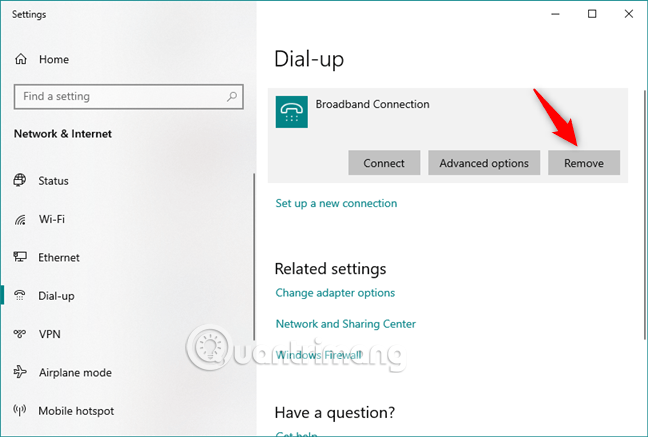
System Windows 10 wyświetli powiadomienie. Jeśli usuniesz to połączenie VPN , będziesz musiał je ponownie skonfigurować , aby nawiązać połączenie.
Jeśli na pewno chcesz kontynuować, kliknij Usuń , aby trwale usunąć połączenie PPPoE.
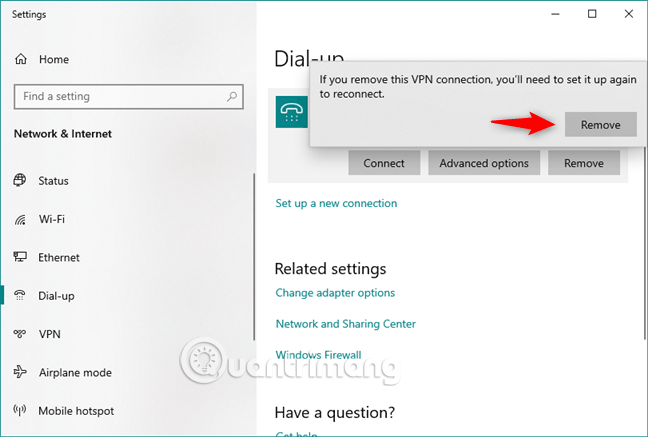
W tej sekcji opisano, jak automatycznie uruchomić połączenie PPPoE podczas uruchamiania systemu Windows, po jego wybudzeniu (z trybu uśpienia lub hibernacji ), po zalogowaniu się dowolnego użytkownika i po podłączeniu kabla sieciowego. Metoda ta polega na utworzeniu zaplanowanego zadania w celu uruchomienia pliku VBScript (.vbs), który odpowiada za inicjowanie połączenia.
Wystarczy wykonać kilka prostych kroków opisanych poniżej:
1. Naciśnij klawisz Win+ R. Uruchom następujące polecenie, aby otworzyć Połączenia sieciowe.
ncpa.cpl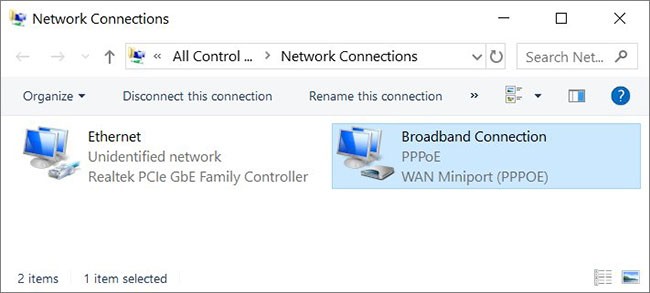
2. Zapisz nazwę połączenia. Domyślna nazwa to Połączenie szerokopasmowe, jak pokazano powyżej.
3. Pobierz plik ZIP stąd: https://www.fshare.vn/file/XPH3MM1XFZFV
i rozpakuj pliki.
4. Kliknij prawym przyciskiem myszy plik Auto-connect.vbs i wybierz Edytuj. Odblokuj pliki .vbs. Znajdź następujący wiersz (drugi wiersz):
("Rasdial ""Connection name"" ""User name"" ""Password""",0,True)5. Zastąp nazwę połączenia, nazwę użytkownika i hasło prawidłowymi nazwami. Na przykład,
("Rasdial ""Broadband Connection"" ""Matthew Wai"" ""12345678""",0,True)Uważaj, aby nie usunąć żadnych cudzysłowów. W lewym górnym rogu kliknij Plik > Zapisz . Plik .vbs rozpocznie automatyczne łączenie w tle (bez okna poleceń). Próby nawiązania połączenia mogą zostać podjęte 4 razy, ponieważ nawiązanie połączenia może chwilę potrwać.
6. Kliknij dwukrotnie plik Create_a_scheduled_task.cmd , aby go uruchomić. Odblokuj plik .cmd i kliknij Tak, jeśli pojawi się monit UAC. Plik automatycznie utworzy zaplanowane zadanie w celu uruchomienia wspomnianego pliku .vbs.
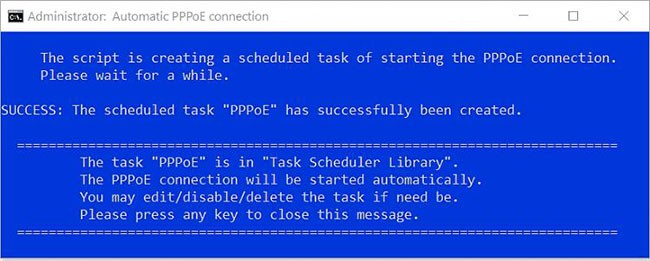
Połączenie PPPoE zostanie następnie nawiązane automatycznie. Zadanie zostanie uruchomione po spełnieniu następujących warunków:
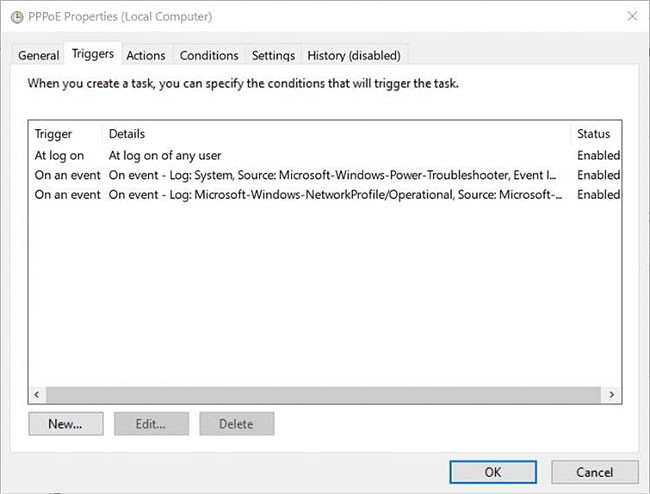
Uwaga: W razie potrzeby możesz je edytować, usunąć lub dodać nowe.
Plik VBScript (.vbs) zostanie skopiowany do następującego folderu: %ProgramData%\ForumName.com\PPPoE\.
Jeśli chcesz usunąć zaplanowane zadanie i powyższy folder, kliknij dwukrotnie plik Undo everything.cmd , który również znajduje się w pobranym pliku ZIP.

Powyższy artykuł przeprowadzi Cię przez proces konfigurowania, używania i usuwania połączeń PPPoE w systemie Windows 10.
Powodzenia!
Czym jest VPN, jakie są jego zalety i wady? Omówmy z WebTech360 definicję VPN oraz sposób zastosowania tego modelu i systemu w praktyce.
Zabezpieczenia systemu Windows oferują więcej niż tylko ochronę przed podstawowymi wirusami. Chronią przed phishingiem, blokują ransomware i uniemożliwiają uruchamianie złośliwych aplikacji. Jednak te funkcje nie są łatwe do wykrycia – są ukryte za warstwami menu.
Gdy już się tego nauczysz i sam wypróbujesz, odkryjesz, że szyfrowanie jest niezwykle łatwe w użyciu i niezwykle praktyczne w codziennym życiu.
W poniższym artykule przedstawimy podstawowe operacje odzyskiwania usuniętych danych w systemie Windows 7 za pomocą narzędzia Recuva Portable. Dzięki Recuva Portable możesz zapisać dane na dowolnym wygodnym nośniku USB i korzystać z niego w razie potrzeby. Narzędzie jest kompaktowe, proste i łatwe w obsłudze, a ponadto oferuje następujące funkcje:
CCleaner w ciągu kilku minut przeskanuje Twoje urządzenie w poszukiwaniu duplikatów plików i pozwoli Ci zdecydować, które z nich możesz bezpiecznie usunąć.
Przeniesienie folderu Pobrane z dysku C na inny dysk w systemie Windows 11 pomoże zmniejszyć pojemność dysku C i sprawi, że komputer będzie działał płynniej.
Jest to sposób na wzmocnienie i dostosowanie systemu tak, aby aktualizacje odbywały się według Twojego harmonogramu, a nie harmonogramu firmy Microsoft.
Eksplorator plików systemu Windows oferuje wiele opcji zmieniających sposób wyświetlania plików. Być może nie wiesz, że jedna ważna opcja jest domyślnie wyłączona, mimo że ma kluczowe znaczenie dla bezpieczeństwa systemu.
Przy użyciu odpowiednich narzędzi możesz przeskanować swój system i usunąć programy szpiegujące, reklamowe i inne złośliwe programy, które mogą znajdować się w systemie.
Poniżej znajdziesz listę oprogramowania zalecanego przy instalacji nowego komputera, dzięki czemu będziesz mógł wybrać najpotrzebniejsze i najlepsze aplikacje na swoim komputerze!
Przechowywanie całego systemu operacyjnego na pendrive może być bardzo przydatne, zwłaszcza jeśli nie masz laptopa. Nie myśl jednak, że ta funkcja ogranicza się do dystrybucji Linuksa – czas spróbować sklonować instalację systemu Windows.
Wyłączenie kilku z tych usług może znacznie wydłużyć czas pracy baterii, nie wpływając przy tym na codzienne korzystanie z urządzenia.
Ctrl + Z to niezwykle popularna kombinacja klawiszy w systemie Windows. Ctrl + Z pozwala zasadniczo cofać działania we wszystkich obszarach systemu Windows.
Skrócone adresy URL są wygodne w czyszczeniu długich linków, ale jednocześnie ukrywają prawdziwy adres docelowy. Jeśli chcesz uniknąć złośliwego oprogramowania lub phishingu, klikanie w ten link bezmyślnie nie jest rozsądnym wyborem.
Po długim oczekiwaniu pierwsza duża aktualizacja systemu Windows 11 została oficjalnie udostępniona.













